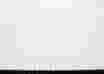Windows Dbanie o aktualność wszystkich sterowników
Nieaktualne sterowniki to jedna z najczęstszych przyczyn problemów z komputerem, dlatego tak ważne jest, żeby regularnie instalować ich najnowsze wersje. Niestety, Windows nie zawsze jest w stanie robić to sam. Jeśli chodzi o sterowniki układu graficznego i dźwiękowego, wystarczy włączyć usługę Windows Update (jeśli wcześniej ją wyłączyliśmy), a system zatroszczy się o resztę. W tym celu wprowadźmy w systemowej wyszukiwarce wyrażenie „Windows Update«. Kliknijmy znaleziony element, a w wyświetlonym oknie wydajmy polecenie „Zmień ustawienia«. Rozwińmy listę „Aktualizacje ważne«, zaznaczmy „Zainstaluj aktualizacje automatycz-nie« i kliknijmy przycisk »OK«. W Windows 10 jest jeszcze prościej – funkcji aktualizacji systemu w ogóle nie da się wyłączyć.
Aby być pewnym, że również pozostałe sterowniki zawsze są aktualne, zainstalujmy bezpłatne narzędzie Driver Easy (do pobrania ze strony drivereasy.com). Program znajduje najnowsze wersje wszystkich sterowników, ale trzeba zainstalować je ręcznie. Otwórzmy aplikację Driver Easy z uprawnieniami administracyjnymi: kliknijmy jej ikonę prawym przyciskiem myszy i wydajmy polecenie „Uruchom jako administrator«. Później kliknijmy przycisk »Scan Now« i poczekajmy na zakończenie wyszukiwania. Po chwili program wyświetli listę wszystkich nieaktualnych sterowników. Później kliknijmy przycisk »Update« przy jednym z nich, zgódźmy się na utworzenie punktu przywracania systemu i poczekajmy na pobranie nowego oprogramowania. Później na wyświetlonym ekranie zaznaczmy opcję »Manually Install« i kliknijmy przycisk »Continue«. Driver Easy wyświetli folder zawierający pobrane pliki.
Aby zainstalować sterownik, najczęściej wystarczy dwukrotnie kliknąć plik wykonywalny (z rozszerzeniem EXE) i postępować zgodnie ze wskazówkami kreatora, leżeli pobrany sterownik nie zawiera pliku wykonywalnego, musimy postąpić inaczej. Otwórzmy okno Eksploratora i kliknijmy prawym przyciskiem myszy ikonę »Komputer« lub »Ten komputer«, w zależności od wersji Windows. Otwórzmy »Właściwości«, a w wyświetlonym oknie kliknijmy odnośnik „Menedżer urządzeń« na pasku bocznym po lewej stronie. W Menedżerze urządzeń znajdźmy urządzenie, którego sterownik chcemy zaktualizować, kliknijmy je prawym przyciskiem myszy i wydajmy polecenie „Aktualizuj oprogramowanie sterownika«. W wyświetlonym kreatorze ręcznie wskażmy folder, który zawiera uprzednio pobrane pliki sterownika.
Czytaj dalej: https://www.zplywackiej.pl/windows-sposoby-na-szybsza-i-bezpieczniejsza-prace-z-systemem-microsoftu-cz-2/